Exercice 05 - Modification d'une maquette
Objectif
- Apprendre à lire et à comprendre du code HTML.
- Adapter un code existant en lui apportant des modifications sans dénaturer le résultat.
Dans cet exercice vous devez modifier les informations d'une maquette d'un site de portfolio.
Initialisation de l'exercice
- Téléchargez la maqette suivante et décompressez là dans votre répertoire designweb : ex05_maquette.zip
- Faites une copie du fichier index.html que vous nommerez index_backup.html.
- Vous pourrez y revenir si vos modifications brise la mise en page de la maquette originale.
- Modifiez le titre de la page pour Exercice 05 - Maquette et ajoutez un favicon de votre choix.
- Effectuez les modifications demandées.
- Une fois l'exercice terminé, compressez votre projet et remettez le sur Teams.
Sections du site à masquer
- Le site est composé de 10 sections (Home, About Me, Education, Experience, Skills, My Services, Portfolio, Blog, Testimonial, Contact Me)
- Vous devez masquer les sections Experience, My Services, Portfolio, Blog et Contact.
- Pour masquer une section, mettez les lignes de codes qui la compose en commentaire, ne les supprimez pas. (Vous pourriez en avoir besoin plus tard)
Menu de navigation
- Il y a un menu de navigation entre les sections à droite de la page
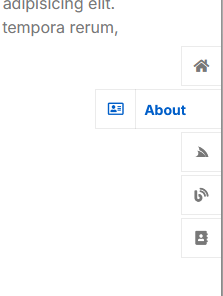
- Modifiez le pour que:
- Le troisième item pointe vers la section Education et non Service
- Supprimez complêtement le 4e item
- Modifiez le 5e item pour qu'il pointe sur la section Testimonial et non Contact
Traduction des textes
- Tous les textes de la page doivent être en français ou du Lorem Ipsum.
- Avant de traduire un texte, assurez-vous que je ne le vous fais pas supprimer.
- N'oubliez pas aussi de traduire les titres du menu de navigation.
Modification par section
Home
- Supprimer le titre Pigra
- Modifiez le texte dans la barre de gauche à votre goût.
- Modifiez aussi à gauche le texte "Junior UI/UX Designer Developer" à votre goût.
- Conservez le texte Lorem Ipsum
- Dans la liste de contact, masquez tout sauf l'adresse courriel et l'url de site. Modifiez les informations pour votre adresse etudiant.cegepvicto.ca et l'url de votre profil Github.
- Masquez tous les boutons sociaux sauf celui de LinkedIn (vous pouvez laisser l'url # ou bien entrer celle de votre profil LinkedIn si vous en avez un).
- Modifiez le bouton de Facebook pour que l'url pointe vers votre profil Github. Changez aussi la classe de l'icône (balise
<i>) pour cette valeur =fab fa-github text-white. Réaffichez ensuite ce bouton. - Finalement modifiez la photo pour une photo de votre goût. Vous n'êtes pas obligé d'utiliser une photo de vous mais assurez vous que l'image conservera la mise en page.
- Copiez l'image au bon endroit dans la structure de la maquette.
About Me
- Modifiez le texte dans la barre de gauche à votre goût.
- Modifiez aussi à gauche le titre.
- Conservez le texte Lorem Ipsum.
- Modifiez la photo à votre goût.
- Quand on survole la photo, une liste de boutons apparait. Faites la même modification que pour les boutons sociaux dans la section précédente (modifier Facebook pour Github et conserver LinkedIn)
- Traduisez les titres Phone, Nationality, Email, Address et Freelancer. Vous pouvez inscrire ce que vous voulez dans cette section.
- Le bouton Download My CV doit permettre de lancer automatiquement le téléchargement du fichier READ-ME.txt situé à la racine du projet.
- Changez aussi le texte du bouton pour Téléchargez mon CV
Education
- Modifiez le texte dans la barre de gauche à votre goût.
- Entrez au moins un diplôme que vous avez reçu.
- Masquez les mentions qui ne sont pas utilisées
Skills
- Modifiez le texte dans la barre de gauche à votre goût.
- Conservez uniquement les habiletés JavaScript et HTML & CSS
- Inscrivez le score que vous voulez à ces deux habiletés
Testimonial
- Modifiez le texte dans la barre de gauche à votre goût.
- Ajoutez un nouveau témoignage.
- L'image à utiliser est testimonial-img-4.jpg et est disponible dans le dossier img
- Le nom de la personne est
Samantha Bellet elle habite àExeter, United Kingdom - Samantha n'a pas trop aimé votre travail et n'affichez que 3 étoiles à son commentaire.
Pied de page
- Masquez les boutons de médias sociaux
- Modifiez le texte Your site Name par votre nom et enlevez le lien hypertexte.
- Conservez le texte Designed By HTML Codex